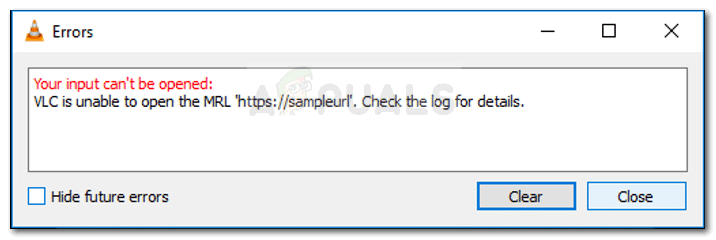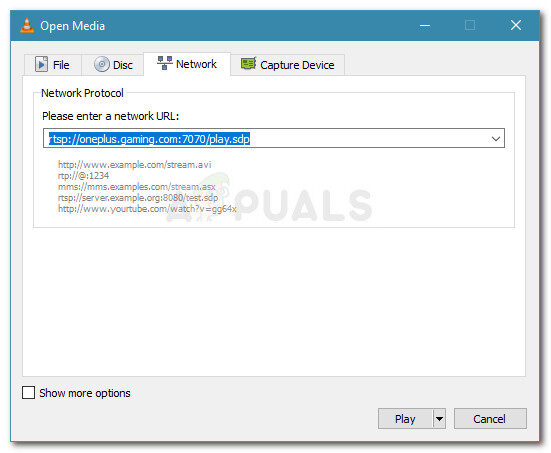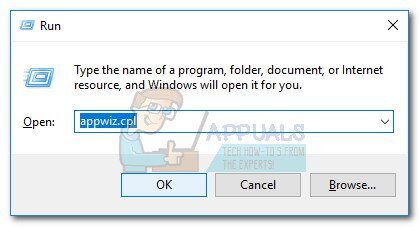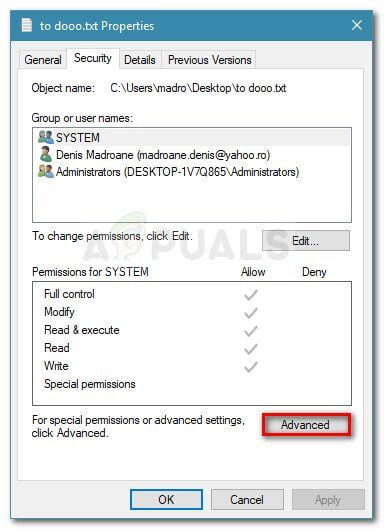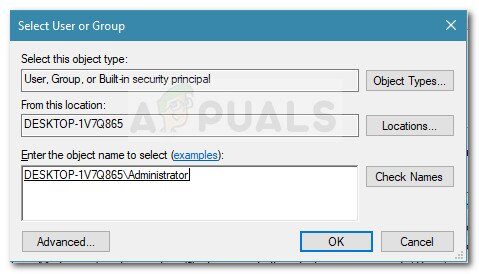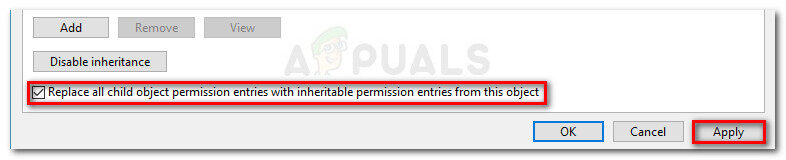Hay un error en el VLC que no parece corregirse independientemente de la versión de compilación. El error «VLC no puede abrir MRL» ocurre cuando el reproductor VLC intenta abrir un archivo o transmitir una película que se encuentra físicamente en otro lugar que en la computadora local. Si el reproductor VLC no puede obtenerlo por alguna razón, terminará viendo el error «VLC no puede abrir el MRL».
Si bien el error puede ser el resultado de un bloqueo del firewall interno debido al error de la aplicación, también es probable que el error no sea de la aplicación en sí, sino del host de contenido que se encuentra de forma remota.
Dado que el error se produce cuando el contenido ubicado de forma remota no es accesible por una razón u otra, hay una serie de pasos que se pueden tomar para determinar el origen del problema. Si ves el error «VLC no puede abrir LRM» cuando intentas reproducir un video o una transmisión, sigue los pasos a continuación para resolver el problema. A continuación, se muestra una colección de métodos que otros usuarios han utilizado para solucionar el problema. Siga los métodos en orden hasta encontrar una solución que resuelva el problema.
Método 1: asegúrese de que la fuente funcione
Antes de hacer cualquier otra cosa, es importante asegurarse de que la fuente a la que intenta acceder realmente funcione. Dado que el error ocurre principalmente con transmisiones y otro contenido basado en URL, vaya a Archivo> Abrir transmisión de red y copie la URL a la que intenta acceder desde allí.
Pegue la URL en su navegador (u otro reproductor de video) y vea si comienza a reproducirse. Si la URL de la red no funciona en otras aplicaciones, es muy probable que el problema no esté en la versión de su reproductor VLP sino en la fuente.
En caso de que la fuente funcione en su navegador u otro reproductor multimedia, continúe con los siguientes métodos a continuación.
Método 2: desinstale o ajuste la configuración del cortafuegos
La mayoría de las apariciones del error «VLC no puede abrir MRL» que no son el resultado de una fuente rota en realidad son causadas por una configuración de firewall. Los firewalls sobreprotectores (especialmente las soluciones de terceros) pueden terminar bloqueando los puertos necesarios que la VCL necesita para transmitir con éxito la fuente.
Por supuesto, dependiendo del firewall de terceros, los pasos que evitan que el antivirus externo interfiera con la transmisión de contenido serán diferentes. Si usa AVG, puede resolver este problema yendo a Cortafuegos> Herramientas / Configuración del cortafuegos, luego seleccione Aplicaciones en el panel izquierdo. A continuación, muévase al panel derecho y cambie la acción asignada al reproductor multimedia VLC a Permitir para todos.
Nota: Si usa un antivirus diferente, deberá encontrar pasos específicos relacionados con el paquete de seguridad que está usando.
Si tiene problemas para encontrar los pasos equivalentes para el antivirus de terceros que está utilizando, una solución más simple sería simplemente deshacerse del firewall de terceros y usar la solución incorporada. No se sabe que el firewall de Windows Defender entre en conflicto con VLC como lo hacen otros firewalls de terceros. Aquí hay una guía rápida sobre cómo desinstalar su suite de seguridad de terceros y usar el firewall integrado:
-
Presione la tecla de Windows + R para abrir un cuadro de diálogo Ejecutar. Luego escriba »appwiz.cpl» y presione Enter para abrir la ventana Programas y características.
-
En la ventana Programas y características, desplácese hacia abajo en la lista de aplicaciones y haga clic con el botón derecho en> Desinstalar en el conjunto de firewalls de terceros que está utilizando.
-
Siga las instrucciones en pantalla para eliminar el firewall externo de su sistema.
-
Reinicia tu computadora. En el próximo inicio, el firewall de Windows Defender se activará automáticamente.
-
Compruebe si el problema se ha resuelto abriendo el VLC. Si la transmisión de contenido externo desencadena el mismo error «VLC no puede abrir MRL», continúe con el método siguiente.
Método 3: desinstale VLC e instale la última versión
El error «VLC no puede abrir el MRL» también podría deberse a un error interno de la aplicación o un bloqueo. Algunos usuarios han logrado resolver el problema después de desinstalar el VLC e instalar la última versión disponible en el sitio web oficial.
Aquí hay una guía rápida sobre cómo hacer esto:
-
Abra un nuevo cuadro de inicio presionando la tecla de Windows + R. Luego escriba »appwiz.cpl» y presione Enter para abrir la ventana Programas y características.
-
En Programas y características, desplácese por la lista de aplicaciones y busque el reproductor multimedia VLC. A continuación, haga clic con el botón derecho en VLC media player y elija Desinstalar / Cambiar.
-
Siga las indicaciones en pantalla para quitar el reproductor multimedia VCL de su sistema y reinicie su computadora si se le solicita.
Nota: Para obtener los mejores resultados, considere usar Revo Uninstaller o iOBit Uninstaller para eliminar todos los rastros de la aplicación anterior.
-
Visite este enlace (aquí) y descargue la última versión de VLC Media Player. Siga las instrucciones en pantalla para instalar la última versión en su sistema y reinicie si es necesario.
-
Una vez que la aplicación esté instalada, vea si ahora puede transmitir el contenido sin el error ‘VLC no puede abrir MRL’. Si el mismo error persiste, continúe a continuación con el siguiente método.
Método 4: reclamar la propiedad de los archivos
Algunos usuarios informan que recibieron el error «VLC no puede abrir el LRM» cuando intentaron reproducir ciertos archivos ubicados en unidades de almacenamiento externas o unidades externas extraíbles. Aparentemente, algunos usuarios han podido solucionar el problema al reclamar la propiedad de los archivos que se abrieron con el error «VLC no puede abrir el MRL».
Aquí hay una guía rápida sobre cómo hacer esto:
-
Haga clic con el botón derecho en el archivo que se abre con el error en la mano y elija Propiedades.
-
En el menú Propiedades, vaya a la pestaña Seguridad y haga clic en el botón Avanzado asociado con Permisos.
-
Haga clic en el botón Cambiar en la parte superior (asociado con Propietario).
-
En el siguiente cuadro, escriba »Administrador» en el cuadro asociado con Ingrese el nombre del objeto a seleccionar y presione OK.
-
A continuación, marque la casilla asociada con Reemplazar todas las entradas de permisos de objetos secundarios con entradas de permisos heredadas de este objeto y haga clic en Solicitar .
-
Con el permiso cambiado, vea si puede abrir los archivos sin el error «VLC no puede abrir el MRL».
Post relacionados:
- ▷ ¿Cuál es la aplicación para el registro de un dispositivo sintonizador de TV digital y debe eliminarse?
- ⭐ Top 10 reproductores de IPTV para Windows [2020]
- ⭐ ¿Cómo obtener cuentas gratuitas de Fortnite con Skins?
- ▷ ¿Cómo soluciono el código de error «WS-37403-7» en PlayStation 4?
- ▷ Los 5 mejores navegadores para Windows XP
- ▷ Cómo deshabilitar Adobe AcroTray.exe desde el inicio